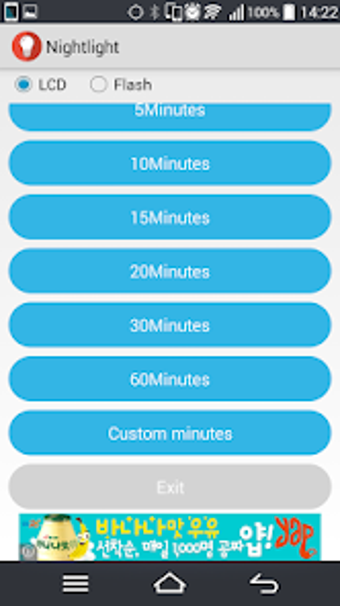ضوء الليل: أضيئي الظلام لنوم هادئ
تطبيق NightLight هو تطبيق Android مصمم لتوفير الراحة والسلام لكل من الأطفال والكبار الذين يخافون من الظلام قبل النوم. من خلال واجهته البسيطة والبديهية، يهدف هذا التطبيق إلى خلق بيئة مريحة تساعد المستخدمين على الاسترخاء والغفو في نوم هادئ.
الميزة الرئيسية لـ NightLight هي قدرته على إصدار ضوء ناعم ولطيف يعمل كمصباح ليلي. من خلال استخدام شاشة جهازك، يوفر NightLight توهجًا مريحًا يمكن تعديله إلى مستوى السطوع المفضل لديك. يخلق أجواء دافئة في الغرفة، مما يساعد في التخفيف من القلق والخوف المرتبط بالظلام.
بينما لا يقدم NightLight خيار ضبط سطوع ولون فلاش الكاميرا، يقترح التطبيق وضع جهازك بعيدًا قليلاً عن سريرك إذا وجدت الضوء مشرقًا للغاية. يضمن هذا الحل البديل أن يمكن للمستخدمين الاستفادة من الضوء المريح الذي يوفره التطبيق دون أي شعور بالانزعاج.
تطبيق NightLight هو تطبيق مجاني تم تطويره بواسطة leslie97 ويندرج تحت فئة نمط الحياة. يوفر حلا بسيطًا لأولئك الذين يعانون من خوف الظلام، مما يسمح لهم بالحصول على نوم هادئ ومريح.